Как настроить голосовой пульт на телевизор самсунг смарт тв
Опубликовано: 24.07.2024
Содержание
1. Чем интеллектуальный пульт (Smart Touch Control) отличается от кнопочного пульта
| Пульт | Кнопочный | Интеллектуальный |
|---|---|---|
| Как подключается | Работает сразу после установки батареек, подключать не нужно. | После установки батареек нужно подключить к телевизору. |
| С какими телевизором работает | Работает с любым телевизором Samsung. | Работает только с тем телевизором, с которым поставлялся в комплекте. Если в коробке такого пульта нет, значит с вашим телевизором интеллектуальный пульт не будет работать даже если купить его отдельно. |
| Сколькими телевизорами можно управлять одновременно | Работает одновременно с несколькими телевизорами Samsung. | Работает одновременно только с одним телевизором Samsung. |
2. Как подключить интеллектуальный пульт (Smart Touch Control)
Ниже вы найдете инструкции для различных серий телевизоров Samsung.
Нажмите здесь, чтобы узнать о подключении пульта к телевизору T, R, N, M, Q, LS, K-серии
Установите две батарейки в пульт. Тип батареек, АА или ААА, зависит от модели телевизора. Информацию о типе батареек можно в отсеке для батареек на пульте или в инструкции пользователя.
Батарейки могут устанавливаться как спереди,

так и сзади пульта.
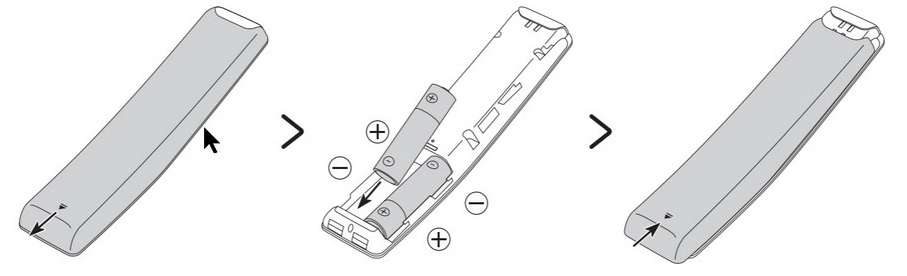
Включите телевизор с помощью кнопки POWER 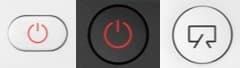
на пульте.
При первом включении пульт должен подключиться автоматически. Если этого не произошло, направьте пульт на телевизор, затем одновременно нажмите кнопки RETURN и PLAY/STOP и удерживайте их не менее 3-х секунд.
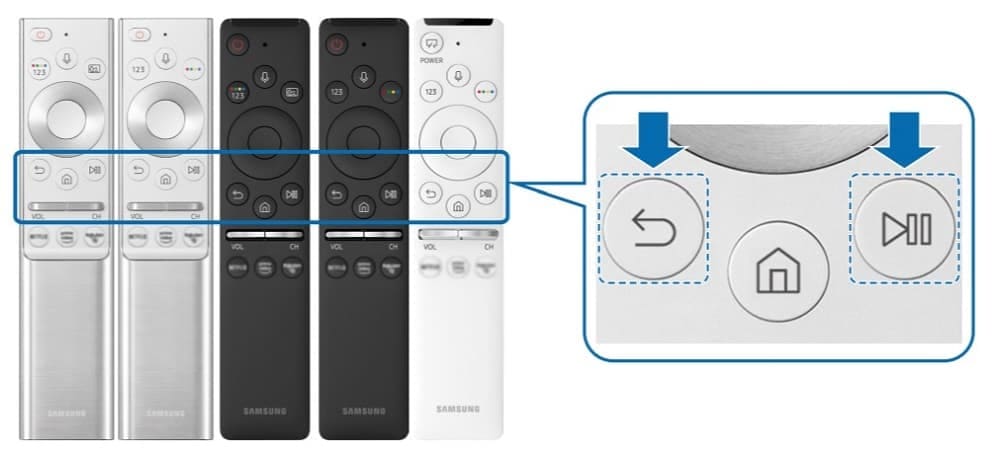
Нажмите здесь, чтобы узнать о подключении пульта к телевизору J-серии
Установите две батарейки в пульт. Тип батареек: АА или ААА, зависит от модели телевизора. Информацию о типе можно посмотреть в отсеке для батареек на пульте или в инструкции пользователя.
Включите телевизор с помощью кнопки POWER 
на пульте.
При первом включении пульт должен подключиться автоматически. Если этого не произошло, направьте пульт на телевизор, затем одновременно нажмите кнопки RETURN/EXIT и EXTRA и удерживайте их не менее 3-х секунд.
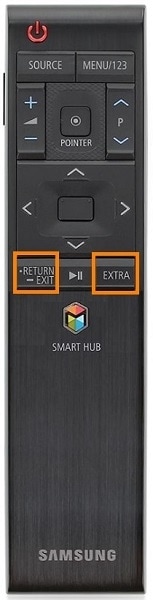
Нажмите здесь, чтобы узнать о подключении пульта к телевизору H-серии
Установите две АА батарейки в пульт.

Включите телевизор с помощью кнопки POWER 
на пульте.
Направьте пульт на телевизор, затем одновременно нажмите кнопки RETURN и GUIDE и удерживайте их не менее 3-х секунд.
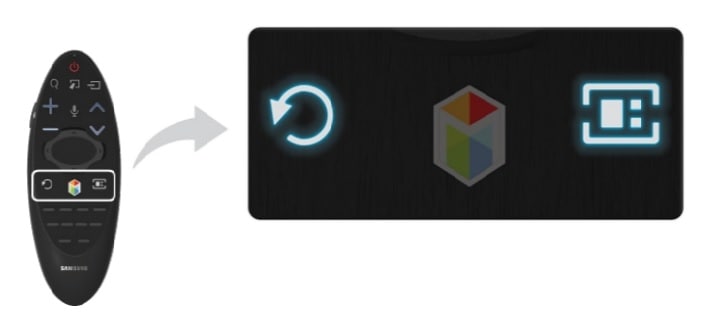
Нажмите здесь, чтобы узнать о подключении пульта к телевизору F, E-серии
Установите две ААА батарейки в пульт.
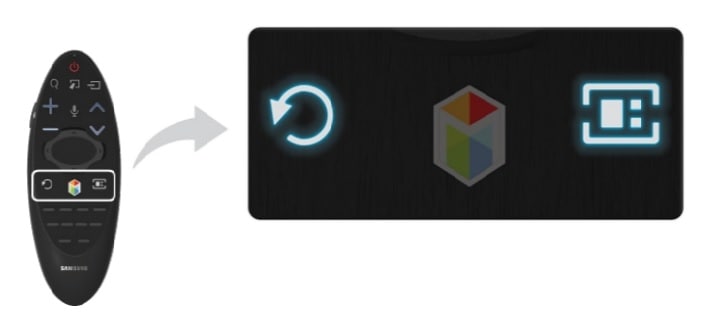
Направьте пульт на телевизор, затем нажмите кнопку PAIRING на задней части пульта и удерживайте ее не менее 3-х секунд.
Производители телевизоров с каждым годом совершенствуют свою продукцию и добавляют новые полезные функции. Современные модели имеют доступ к интернету, а вместе с этим доступ к миллионам сайтов и развлекательным ресурсам.
Ввод информации с помощью пульта дистанционного управления занимает много времени и не очень удобен. Поэтому производители телевизоров активно развивают в линейке своих моделей функцию голосового управления.
Больших успехов в этом добилась компания Samsung, которая является крупнейшим разработчиком электроники. Голосовое управление телевизором samsung – это удобный и быстрый способ взаимодействия с техникой.
С его помощью можно выполнять множество команд, а настройка не потребует много времени. О том, как пользоваться данной функцией, читайте далее.
Пульт дистанционного управления

Это устройство во многом похоже на голосовой пульт телевизора sony. Помимо использования устройства нажатием клавиш, многие модели пультов комплектуются микрофоном, сенсорным тачпадом, а также выполняют определенные действия на экране в зависимости от жестов человека.
Распознание жестов осуществляется встроенной камерой. Благодаря этой функции можно быстро пролистывать страницы сайтов.
Настройка голосового управления
Для настройки данной функции необходимо зайти в меню устройства и в разделе «Система» найти подраздел с одноименным названием. На экране телевизора появятся настройки, которые вы можете изменить в зависимости от ваших предпочтений.
В первую очередь следует выбрать язык, на котором будет осуществляться управление голосом. Некоторые модели телевизоров имеют поддержку более 20 языков.
Далее следует выбрать способ работы с голосовым управлением.
Для этого будет предложено 2 варианта:
- интерактивное;
- повелительное.
В первом случае будет происходить диалог с устройством по настройке тех или иных команд. Второй вариант подразумевает выполнение действий по заданным командам, которые осуществляются вне зависимости от настроек интерактивного голосового управления.
Как включить функцию голосового управления?
Запуск выполняется при помощи нажатия кнопки «VOICE». На экране должен появиться значок микрофона, что говорит о готовности работы. Произносить голосовые команды следует на расстоянии от пульта не более 15 сантиметров медленно и разборчиво. Это позволит устройству точно распознать ваш приказ и выполнить его.
Во многих телевизорах Samsung предусмотрено обучение распознавания голоса. Для его запуска необходимо найти соответствующий подраздел в меню, который находится в разделе «Поддержка».

Более быстрый способ – нажать кнопку «VOICE» и сказать в микрофон слово «Обучение».
Перемещение фокуса при помощи голоса осуществляется с произнесением фраз: «Фокус + направление». Доступны варианты: вверх, вниз, влево, вправо. Для подтверждения необходимо произнести команду «Выбор».
Для того, чтобы быстро найти телевизионную передачу предусмотрена функция поиска. Для этого необходимо сказать: «Найти + название телевизионной передачи или канала».
Регулировка громкости осуществляется командами: «Увеличить громкость на …» и «Уменьшить громкость на …».
Подробный список команд, доступных на телевизоре можно посмотреть, произнеся команду «Справка».
Доступны такие команды как:
- включение и выключение устройства по таймеру;
- рекомендации;
- прогноз погоды;
- запись телепередачи;
- телевизионный диктор.
Как отключить голосовое управление?

Работа с телевизором с помощью голоса может быть неинтересна некоторым людям. Также, по мнению большого количества пользователей, раздражительным является голосовая инструкция, которая отвлекает от просмотра информации на экране.
Поэтому очень популярный вопрос у пользователей — как отключить голос инструкции или полностью отключить звуковое управление.
Сделать это можно в несколько действий:
- Зайти в настройки телевизора.
- Выбрать раздел «Система».
- Выбрать подраздел «Голосовые инструкции».
- Выбрать режим «Выкл».
Полностью выключить распознание звуковых команд можно в этом же разделе. Для этого, как описано выше необходимо нажать режим «Выкл».
С каждым годом, сервисы доступные в телевизорах будут совершенствоваться.
Большие перспективы имеет технология led экранов, а значит производители телевизоров будут развивать и добавлять новые функции. Уже доступны модели с использованием гарнитуры bluetooth, Wi-Fi, Smart TV. Не будет обделен вниманием и виртуальный ассистент, занимающийся распознанием голоса.
В ближайшем будущем крупнейшие производители будут выпускать устройства с более проработанным голосовым управлением. Нет сомнений в том, что компания Samsung в этой области будет занимать лидирующее место.
"Да где же этот пульт от телевизора!?" - очень знакомая ситуация? когда нужно сделать телевизор потише, а пульта не видно. Не стоит беспокоиться!Современные телевизоры уже достаточно умные и могут не только поставить ролик с YouTube, но и принимать команды как с виртуальных пультов, так и через голосовых помощников. Алиса от Яндекса подружилась с умным домом от Samsung (SmartThings) и теперь можно управлять телевизором с помощью голоса.
В этой статье покажу как это можно сделать.
Какой телевизор может работать с Алисой.
Сейчас достаточно много "умных" телевизоров с подключением к интернету (через WiFi или Ethernet), но не все могут работать с умным домом от Яндекса. Определить какой телевизор может работать с Алисой можно на Яндекс Маркете - достаточно выбрать фильтр Экосистема - "Умный дом Яндекса".
Подключение и настройка.
Для подключения телевизора к Алисе потребуется 2 приложения: SmartThings от Samsung и Яндекс. В данных приложениях необходимо создать аккаунты и связать между собой, что бы устройства могли взаимодействовать с колонкой от Яндекса или Алисой в приложении. Более подробно о подключении по ссылке.
При первом запуске телевизор предложит настроить скачать программу SmartThings и выполнить настройки через нее. Так достаточно удобно, все равно потом программа потребуется для синхронизации с Яндексом. Настройки стандартные и на телевизоре имеется понятная пошаговая инструкция. Важно, если у вас несколько умных телевизоров - то лучше присвоить каждому уникальное имя, тогда можно будет управлять конкретным телевизором через Алису.
Возможности программы SmartThings и Яндекс.
После подключения в программе можно загрузить виртуальный пульт. С этого пульта можно: включить/выключить телевизор, сменить программу, изменить громкость. В принципе, это и есть все необходимые функции. Однако, не хватает виртуальной клавиатуры, поэтому набирать название роликов в youtube или онлайн кинотеатрах придется по буквам.
В приложении Яндекс функций меньше, чем в штатном приложении SmartThings. Однако, тоже возможно выбрать канал, поменять громкость и включить/выключить телевизор. Учитывая то, как далеко запрятан сам интерфейс, пользоваться виртуальным пультом от Яндекса будет неудобно.
Управление телевизором через Алису.
Управление через виртуальный пульт хоть и удобно, но это все равно управление с пульта! А можно ещё управлять через голосового помощника Алису, которая живет в колонках, браузерах и телефонах.
Алиса может не только уменьшить громкость на несколько пунктов, но и выставить определенную громкость. Например, можно сказать: "Алиса, сделай громкость телевизора 20" и на телевизоре будет установлено именно это значение. Данной функцией я пользуюсь постоянно.
Можно включить и выключить телевизор, поменять канал на телевизоре (если установлено телевидение), но вот сменить источник сигнала пока нельзя. Таким образом, переключить с TV приставки на Playstation нельзя - а жаль.
Можно добавить выключение телевизора в сценарии, таким образом, уходя спать можно сказать: "Алиса, я пошел спать" - выключатся все лампы занесенные в сценарий + телевизор.
Лучше это посмотреть на видео (на моем канале ещё больше решений для умного дома (Ссылка) - заходите и подписывайтесь):
Сенсорный пульт Smart Touch Control предназначен для управления на расстоянии телевизорами Samsung Smart TV выпуска 2013 года и более поздних моделей. Устройство позволяет осуществлять управление подключенными приставками и проигрывателями Blu-ray, выполнять определенные команды по голосу. Нюансы подключения пульта зависят от модели телевизора.

Сенсорный пульт Smart Touch Control к телевизорам серии F
Интеллектуальный пульт Самсунг Смарт Чач Контрол – особенности девайса
Отличительным признаком сенсорного пульта является тачпад, занимающий почти половину интерфейса. Он позволяет не только управлять настройками и другими стандартными операциями в телевизоре, но и действовать в браузере. Наличие сенсорной панели делает управление более комфортным.
Для проверки источника сигнала нужно коснуться тачпада. При задержке пальца откроется перечень каналов, которые доступны в данный момент. Для открытия окна с выбранными параметрами в разделе SmartHub нужно зажать панель.
Также пульт имеет так называемый гидродатчик. С его помощью становится возможным управление телевизором одним только передвижением пульта. Для появления курсора нужно лишь дотронуться до панели, а в дальнейшем управлять им движением пальцев.
Чтобы переключать пункты меню, можно воспользоваться джойстиком. Отдельные модификации отображают виртуальный пульт – копию компьютерной клавиатуры. С ним удобно производить настройки телевизора, активацию различных задач и прочие операции.
Переключение каналов и другие манипуляции на расстоянии путем нажатия кнопок уже никого не удивляют. Другое дело, когда те же операции выполняются посредством голосовой команды. Интеллектуальные сенсорные пульты от Самсунг Smart Touch обладают голосовым управлением, т.к. у них имеется встроенный микрофон.
Используя пульт, нужно держать его от телеприемника не дальше 6 метров, чтобы он нормально принимал сигналы.
Обзор линейки пультов для телевизора Samsung Smart TV “Smart Touch” 2012-2018 годов
В настоящее время пульты дистанционного управления для телевизоров Самсунг комплектуются с телевизионными приемниками, наделенными функционалом Смарт ТВ. Пульты внешне отличаются в зависимости от принадлежности телевизора к той или иной серии. Различны и алгоритмы их подключения.
Подключение сенсорного пульта к телевизору Samsung Smart TV
Особенности подключения устройства зависят от серии телевизора.
Подключение к телевизорам серии F:
- Устанавливаем в пульт элементы питания (АА или ААА).
- Запускаем пультом телевизор.
- На задней части пульта нажимаем и удерживаем кнопку «Pairing». Не отпускаем, пока на экране не покажется знак Bluetooth.
- Ждем значка,свидетельствующего о подключении.

Подключение к телевизорам серии H:
- Вставляем батарейки в пульт.
- С помощью пульта включаем телевизор.
- Совместно жмем «Return/Exit» и «Guide/Ch.list».
- Ждем появления значка Bluetooth и далее сообщения о подключении.

Подключение к телевизорам серии J:
- Устанавливаем в пульт элементы питания.
- Включаем телевизор посредством пульта.
- Жмем «Return/Exit» и «Extra».
- Не отпускаем, пока на экране не покажется знак Bluetooth.
- Ждем завершения подключения.

Подключение к телевизорам серии K:
- Вставляем батарейки АА.
- Запускаем пультом телевизор.
- Нажимаем и удерживаем кнопки «Назад» и «Плей/Стоп» несколько секунд.
- Удерживаем, пока на экране вверху не появится надпись «Сопряжение завершено».

Подключение к телевизорам серии M, Q или LS:
- Вставляем в пульт батарейки АА.
- Для старта работы телевизора используем кнопку «Power».
- Жмем «Назад» и «Плей/Стоп» одновременно.
- Ждем, пока покажется «Поиск устройств» и «Подключение к интеллектуальному пульту ДУ».
- Когда сопряжение завершится, на экране появится соответствующая надпись.

При совершении подключения в первый раз желательно держать пульт как можно ближе (на расстоянии 5 / 5 ( 1 голос )
Как работает голосовое управление телевизором Самсунг: подключение и неисправности
Производители телевизоров с каждым годом совершенствуют свою продукцию и добавляют новые полезные функции. Современные модели имеют доступ к интернету, а вместе с этим доступ к миллионам сайтов и развлекательным ресурсам.
Ввод информации с помощью пульта дистанционного управления занимает много времени и не очень удобен. Поэтому производители телевизоров активно развивают в линейке своих моделей функцию голосового управления. Больших успехов в этом добилась компания Samsung, которая является крупнейшим разработчиком электроники. Голосовое управление телевизором samsung – это удобный и быстрый способ взаимодействия с техникой.
С его помощью можно выполнять множество команд, а настройка не потребует много времени. О том, как пользоваться данной функцией, читайте далее.
Пульт дистанционного управления
Это устройство во многом похоже на голосовой пульт телевизора sony. Помимо использования устройства нажатием клавиш, многие модели пультов комплектуются микрофоном, сенсорным тачпадом, а также выполняют определенные действия на экране в зависимости от жестов человека.
Распознание жестов осуществляется встроенной камерой. Благодаря этой функции можно быстро пролистывать страницы сайтов.
Настройка голосового управления
Для настройки данной функции необходимо зайти в меню устройства и в разделе «Система» найти подраздел с одноименным названием. На экране телевизора появятся настройки, которые вы можете изменить в зависимости от ваших предпочтений. В первую очередь следует выбрать язык, на котором будет осуществляться управление голосом. Некоторые модели телевизоров имеют поддержку более 20 языков.
Далее следует выбрать способ работы с голосовым управлением.
Для этого будет предложено 2 варианта:
- интерактивное;
- повелительное.
В первом случае будет происходить диалог с устройством по настройке тех или иных команд. Второй вариант подразумевает выполнение действий по заданным командам, которые осуществляются вне зависимости от настроек интерактивного голосового управления.
Как включить функцию голосового управления?
Запуск выполняется при помощи нажатия кнопки «VOICE». На экране должен появиться значок микрофона, что говорит о готовности работы. Произносить голосовые команды следует на расстоянии от пульта не более 15 сантиметров медленно и разборчиво. Это позволит устройству точно распознать ваш приказ и выполнить его. Во многих телевизорах Samsung предусмотрено обучение распознавания голоса. Для его запуска необходимо найти соответствующий подраздел в меню, который находится в разделе «Поддержка».
Более быстрый способ – нажать кнопку «VOICE» и сказать в микрофон слово «Обучение». Перемещение фокуса при помощи голоса осуществляется с произнесением фраз: «Фокус + направление». Доступны варианты: вверх, вниз, влево, вправо. Для подтверждения необходимо произнести команду «Выбор». Для того, чтобы быстро найти телевизионную передачу предусмотрена функция поиска. Для этого необходимо сказать: «Найти + название телевизионной передачи или канала». Регулировка громкости осуществляется командами: «Увеличить громкость на …» и «Уменьшить громкость на …». Подробный список команд, доступных на телевизоре можно посмотреть, произнеся команду «Справка».
Доступны такие команды как:
- включение и выключение устройства по таймеру;
- рекомендации;
- прогноз погоды;
- запись телепередачи;
- телевизионный диктор.
Как отключить голосовое управление?
Работа с телевизором с помощью голоса может быть неинтересна некоторым людям. Также, по мнению большого количества пользователей, раздражительным является голосовая инструкция, которая отвлекает от просмотра информации на экране.
Поэтому очень популярный вопрос у пользователей — как отключить голос инструкции или полностью отключить звуковое управление.
Сделать это можно в несколько действий:
- Зайти в настройки телевизора.
- Выбрать раздел «Система».
- Выбрать подраздел «Голосовые инструкции».
- Выбрать режим «Выкл».
Полностью выключить распознание звуковых команд можно в этом же разделе. Для этого, как описано выше необходимо нажать режим «Выкл». С каждым годом, сервисы доступные в телевизорах будут совершенствоваться.
Большие перспективы имеет технология led экранов, а значит производители телевизоров будут развивать и добавлять новые функции. Уже доступны модели с использованием гарнитуры bluetooth, Wi-Fi, Smart TV. Не будет обделен вниманием и виртуальный ассистент, занимающийся распознанием голоса. В ближайшем будущем крупнейшие производители будут выпускать устройства с более проработанным голосовым управлением. Нет сомнений в том, что компания Samsung в этой области будет занимать лидирующее место.
Как работает голосовое управление телевизором Самсунг: подключение и неисправности Ссылка на основную публикацию






Как включить и настроить субтитры
В большинстве моделей ТВ-панелей разных моделей, в том числе и на телевизоре Филипс, предусмотрен режим «Subtitle». Для активации опции на пульте ДУ имеется одноименная кнопка, она может называться и иначе. Уточнить следует в документации к конкретной модели телевизора.

Смарт ТВ через меню «Показать дополнительные элементы управления» позволяют настраивать текстовую информацию не только в части выбора предпочитаемых языков. Доступны такие настройки как цветовое оформление текста и размер символов, расположение, кодировка и другие параметры.
Что делать, если телевизор выключается сразу после включения
Один из популярных вопросов, которые задают владельцы телеприемников — почему телевизор включается и сразу выключается. Такое поведение устройства квалифицируется по-разному, начиная от внешних факторов и завершая поломкой самого прибора.
Причины
Причин, по которым после включения телеприемники Самсунг или Филипс сразу выключаются, может быть несколько.
- неплотное подключение вилки к розетке;
- поломка пульта;
- установленный таймер сна;
- сбой ПО;
- выход из строя блока питания.
Чтобы выяснить, почему при включении телевизора изображение появляется и сразу или через время пропадает, нужно провести диагностику устройства на предмет неисправностей и, при выявлении, сразу выполнить работы по их устранению.
Неисправный пульт
Сломанный ПДУ – одна из распространенных причин того, что работающий телевизор самостоятельно гаснет. Необходимо осмотреть пульт и, особенно, его кнопки. Они могут быть вдавлены внутрь или залипнуть, после чего ПДУ начинает произвольно подавать команды на телеприемник.
Чтобы убедиться, что причина в пульте, нужно вытащить из него элементы питания или же вынести устройство из комнаты. Если проблема действительно в нем, телевизор будет работать нормально и отключаться сразу после включения перестанет. Проверить работоспособность ПДУ можно при помощи фотокамеры мобильного телефона.
Нужно включить ее, направить пульт в объектив и нажать на какие-нибудь кнопки. Если он исправен, пользователь увидит красные вспышки светодиода. В том случае, если проблема действительно в пульте, потребуется его разобрать и тщательно вычистить. Можно провести такой ремонт своими руками или обратиться к специалисту. Если действия не принесут результата, потребуется покупка нового ПДУ.
Розетка
Следующая распространенная причина выключения телевизионного приемника сразу после включения – это вилка, неплотно вставленная в электрическую розетку. В этом случае штекер сильно перегревается и это приводит к короткому замыканию, в результате пользователь замечает, что после сразу после включения выключился LG или Samsung телевизор.
Причиной странного поведения телевизионной панели может являться сломанный кабель питания. Из-за этого на устройство подается недостаточное напряжение, после включения срабатывает защита и телевизор сразу завершает работу.
Нужно осмотреть кабель на предмет разрывов, перегибов или ударов. В том случае, если визуально их обнаружить не удалось, шнур лучше заменить, потому что повреждения могут быть внутри и выявить их очень сложно.
Таймер сна
Еще одна популярная причина того, что телеприемник Sony или другого бренда отключается сразу или через какое-то время после запуска.
Он может быть некорректно установлен самим пользователем, включен в итоге детских игр с пультом, или же активирован в результате сбоя даты и времени в телеприемнике, например, при скачке напряжения или отключении электроэнергии. Чтобы устранить такую проблему, нужно открыть меню, найти настройки таймера и отключить его.
Если выполнить своими силами это действие не удается, нужно обратиться к инструкции по эксплуатации или позвонить в центр обслуживания клиентов фирмы, выпустившей телевизор.
Программное обеспечение
Эта проблема характерна для телевизоров с функцией Smart TV. Если пользователь не отключил автоматическое обновление, в процессе установки свежей версии ПО настройки телевизора могут быть случайно изменены. Вторая возможная причина – на телевизоре было установлено приложение, которое самостоятельно выбирает время включения и выключения устройства.
Чтобы исправить ошибку, нужно проверить настройки телеприемника, а также внимательно изучить весь загруженный софт и удалить сомнительные программы.
Если телевизор сам запускается ночью и сразу гаснет, это означает, что он пытается выполнить автоматическое обновление. Для этого прибор запускается, подключается к сети, проверяет наличие новых версий ПО и, не обнаружив их, завершает работу. Чтобы этого не происходило, нужно отключить автообновление устройства.
Блок питания
Выход из строя блока питания также является возможной причиной того, что телевизор сразу выключается после запуска.
Об этом сигнализируют следующие признаки:
- телеприемник не реагирует на включение, но индикатор питания непрерывно мигает;
- устройство отключается сразу после запуска или через какое-то время;
- лампа питания не горит.
Чтобы проверить эту деталь, нужно замерить амперметром напряжение на микросхемах телевизора. Если питание не поступает, это подтверждает, что неисправность определена верно.
Чаще всего причиной проблем с блоком питания являются предохранители. Определить сломанную деталь можно визуально. Она выглядит вздувшейся, имеет следы гари, появившиеся в том случае, если деталь задымилась вследствие перепада напряжения, а также у нее могут отсутствовать контакты.
Для замены можно приобрести нужную запчасть и самостоятельно припаять ее или же обратиться к специалистам для проведения ремонта.
Что делать
Если телевизор произвольно прекращает работу после запуска, для определения типа поломки необходимо:
- проверить работоспособность пульта;
- убедиться, что кабель питания и вилка целы, не имеют следов повреждений, а сам штекер плотно вставлен в розетку;
- зайти в настройки и удостовериться, что таймер сна отключен;
- отключить автоматическое обновление телеприемника и удалить все приложения, которые могут самостоятельно запускать устройства;
- разобрать телевизор и провести диагностику блока питания.
Обнаружив в ходе проверки телевизионной панели неисправность, пользователю нужно устранить ее своими силами, если это возможно или обратиться за помощью к специалистам.
Что делать, если телевизор выключается сразу после включения Ссылка на основную публикацию
Значение функции
Чтобы далее более быстро и естественно произвести процедуру деактивации, предлагается первостепенно понять, что собой представляет talkback. При осведомлённости о локализации опции в параметрах телефона, можно без труда отыскать прочие элементы управления.
Механизмы голосового сопровождения разработаны для пользователей с плохими свойствами зрения или вовсе без него, при этом система несколько упрощает взаимодействие, воспроизводя голосом все манипуляции. На практике опция предрасположена к людям, которые ранее много сидели за компьютером, так как все операции больше напоминают клики обычной мышкой.
Перед тем, как отключить голосовое сопровождение на Андроиде, стоит понимать, что функция осуществляет озвучивание действий, выполненных одним нажатием. Дополнительно происходит оповещение о входящих вызовах, а в процессе встряхивания читает все сведения, отображаемые на интерфейсе.

Главная страница
Чтобы расширить возможности своего телеприемника, пользователь может подсоединить к нему телефон на базе Андроид. Сделать это можно множеством способов, если… Многим потребителям знаком бренд Sony Bravia. Телевизоры под этим названием выделяются высоким качеством и надежностью, а также большим набором функций,… Для подключения спутникового или кабельного телевидения напрямую к телевизионному приемнику пользователю потребуется CAM модуль для телевизора. Подсоединить его к телевизору… При покупке новой телевизионной панели важно учитывать расстояние до телевизора. Просмотр любимых передач или кинофильмов со слишком большой или, наоборот,… Когда в доме много гостей, их всех нужно развлечь. Для этого есть довольно простой способ – спеть песню в караоке…. С развитием электронной техники, ТВ устройства постоянно совершенствовали. Сейчас в большинстве домов установлены жидкокристаллические экраны. Прежде люди использовали кинескопный телевизор….
Что делать, когда на телевизоре пропал звук?
Бывает, что при первом использовании владельцы Samsung могут столкнуться с такой проблемой. Если был включен телевизор, но без звука, тогда нужно для начала полностью выключить его. После чего, спустя 10 минут включить устройство снова.
Бывает, что звук пропал после того, как вами было деактивировано голосовое сопровождение. Тогда нужно действовать согласно следующему алгоритму:
- Используя пульт ДУ, открываем настройки.
- Нажимаем на поддержку.

Меню ТВ и выбор пункта «Поддержка»
- В открытом списке нужно отыскать самодиагностику.

Самодиагностика в меню Samsung
- Нажимаем на запуск тест звука.

На ТВ-экране должна открыться табличка, в которой будет задано действие «Изменить громкоговор.». Затем снова откроется окно, где отображается действующий уровень громкости. Громкость должна подходить как на уровне индикатора на ТВ-устройстве.

Когда звук отсутствует, необходимо дополнительно проверить правильно ли вы подсоединили провода. Возможно, перепутан коннектор, что встречается весьма часто. Если все верно, тогда рекомендуется сразу обратиться в сервисный центр компании. Но, перед этим можно самому сбросить настройки до заводских.
Читайте также:

